新品のメーカーPCってなんでこんなにワクワクするんだろう…
過去のPC8割は中古を使用している私ですが、今回は運よくLenovo Legion 750iをいじる機会を得ました。
新しいパソコンをカスタマイズ・メンテナンスするために分解するときの高揚感と壊さないかという不安のなんとも言えない感じが好きなのですが、今回は
Lenovo Legion 750iの分解方法とSSDとメモリの実装状況について紹介します
Lenovoのノートパソコンって分解するときに裏蓋のツメが割れるので苦手だったんですがこの機種に限ってはそんなことなく、購入後にパーツの換装も多少はできそうなゲーミングノートで良かった。
- Lenovo Legion 750iの分解方法
- SSDとメモリの実装状況(換装・交換の参考)
- 交換用におすすめのm.2 SSDとヒートシンク
\あると便利/
Lenovo Legion 750iの分解方法

Lenovo Legion 750iの分解はシンプルかつ分かりやすいので改めて書く必要はないかもしれませんが…。
背面のネジ10本を外して、背面パネルを外していく
- 赤と青の丸部分のネジ(+ネジ)を外す
- 黄色の矢印のあたりから背面パネルを外していく
実家のLenovo製のノートパソコン(Lenovo V310)の分解を過去にしましたが、それに比べれば裏ブタの引っかけてあるツメが割れたりもなく、Lenovoの中ではかなり開けやすい部類だと思います。

それさえ覚えておけば、戻す時も安心!

背面パネルを外した状態

Lenovo Legion 750iのSSDとメモリ換装・交換の参考用備忘録
さてさて、せっかくいじる機会を得たので、備忘録用に記録を残しておきます。
SSDとメモリについてね。
Lenovo Legion750iのSSD実装場所

Lenovo Legion750iに実装されているSSDはM.2なので、写真右側のファンのすぐ下に実装されているものになります。
初期状態では特にヒートシンクなんかは実装されていませんでした。
ゲームや3DCADなんかを全力で行うのであれば、ヒートシンクはつけておいた方が無難かもしれません。
銅板の薄い奴なんかもあったりしますし。
Lenovo Legion750iのSSD用ヒートシンクと交換用SSDのおすすめ
純銅ヒートシンク 70mm×20mm×0.5mm M.2 SSD用冷却ヒートシンク/パッドセット (純銅0.5mm)
純銅ヒートシンク 67mm×18mm×3mm M.2 SSD用冷却ヒートシンク/パッドセット (純銅3mm)
熱伝導率が価格比で最も良い銅製のヒートシンクを選択。
Lenovo Legion750iではないノートパソコンにですが、上記3mmのヒートシンクを使用していい感じです。

Lenovo IdeaPad Slim 350の分解方法とSSD換装・交換
SSDとしては1TB (PCIe NVMe/M.2)のものが実装されており、速度的にも不満は特にありません。
写真左側に追加実装できそうなスロットがあるのと、より大きい容量にする場合であれば最低でもTLC以上、理想としてはMLCのものがおすすめです。
とにかく安く、容量を増やしたいならこの辺
性能、寿命に妥協したくないならこの辺

M.2 SSDの種類とは?SLCとMLCとTLCとQLCの違い
Lenovo Legion750iのメモリ実装場所

Lenovo Legion750iのメモリ実装場所ですが、どぎついピンク色のシールが貼ってあるところのフタ(冷却用のプレート?)の下にあります。
外して、メモリをアップにするとこんな感じ。

…今回の筐体では中途半端に片方だけ熱伝導用のシールが貼ってありました。
搭載されている物はDDR4 2933MHzなので、とりあえずは容量だけ大きくするのもありだと思います。

Lenovo Legion 750iの分解方法とSSDとメモリ【換装・交換参考】で紹介した製品一覧




























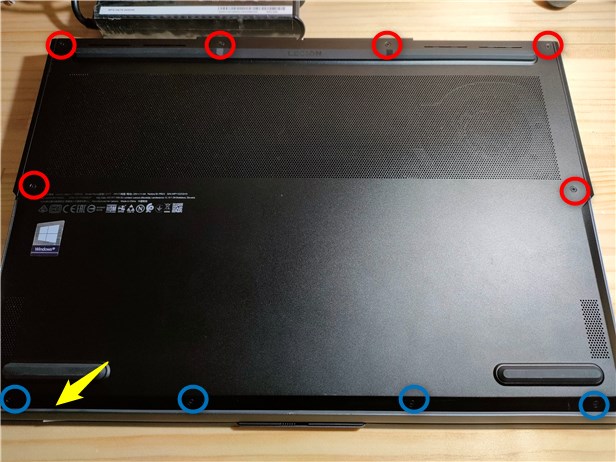



















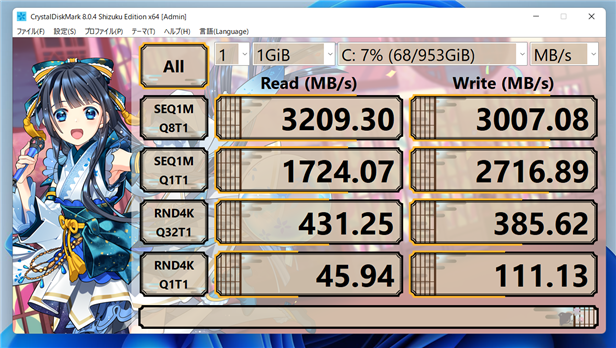
















![CORSAIR DDR4-2933MHz ノートPC用 メモリ SO-DIMM 32GB [16GB×2枚] CMSX32GX4M2A2933C19 MM6051](https://m.media-amazon.com/images/I/41-3y+c0p9L._SL160_.jpg)



















